iOSの標準アプリ『iTunes Store』を紹介します。

iPhoneの使い方まとめ → 【iPhone基本】アプリの使い方・操作方法まとめ
目次
曲はこのアプリで購入できます

iPhoneで曲を購入するには、ホーム画面で【iTunes Store】のアイコンをタップします。
iTunes Storeの各メニューをチェック
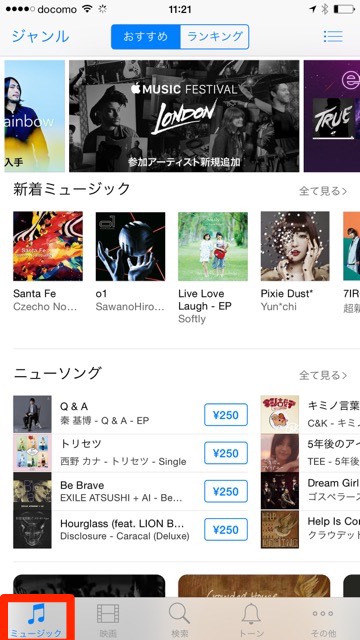
【ミュージック】では、最新の曲や人気の曲を購入できます。
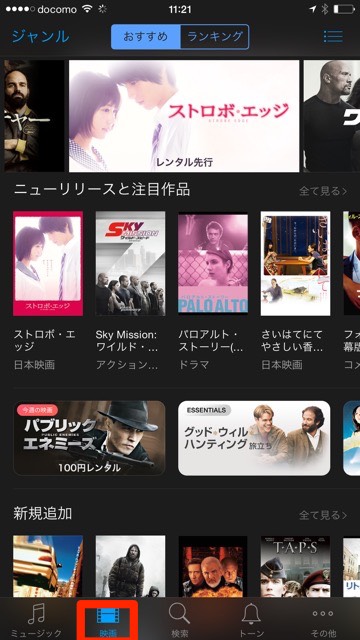
【映画】では、映画の購入・レンタルができます。
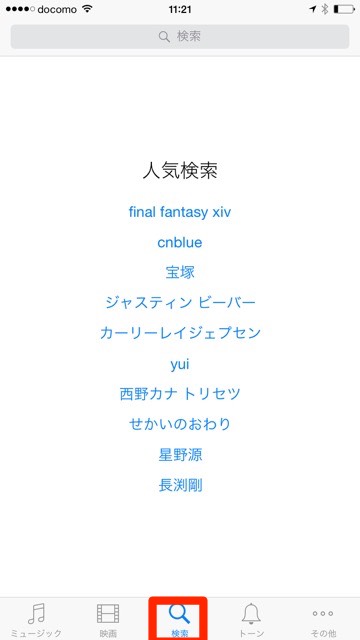
【検索】では、名前や関連ワードから曲を検索できます。
また、人気の検索ワードランキングもチェックできますよ。
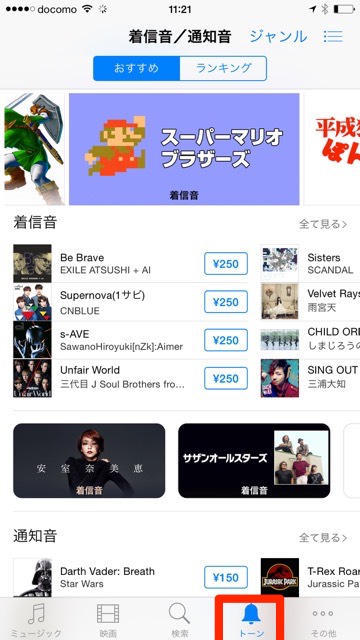
【トーン】では、着信音や通知音用に最適化された曲を購入できます。
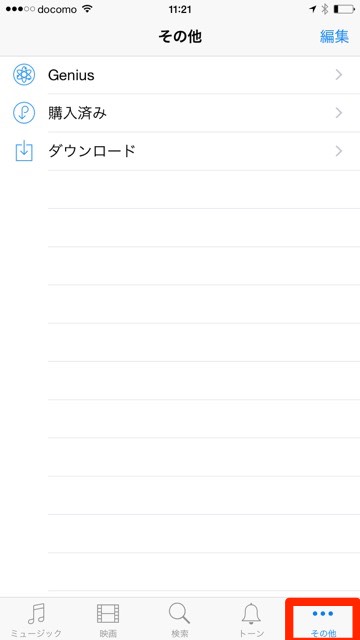
【その他】では、以前に同じiTunesアカウントで購入した曲をダウンロードできます。
曲を購入しよう
欲しい曲を見つけたら、曲の金額をタップしましょう。すると金額が【曲を購入】に変わるので、もう一度タップすれば曲を買えますよ。
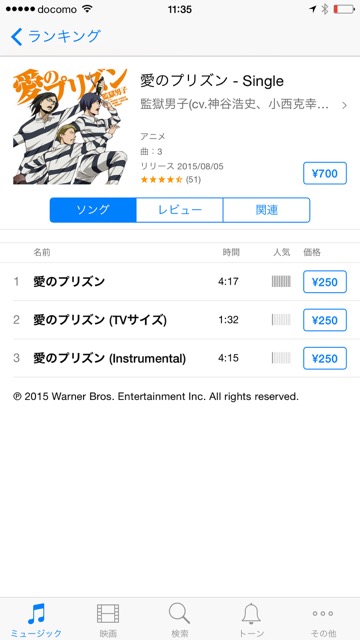
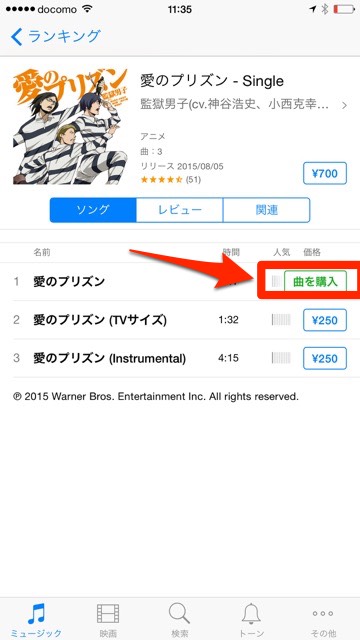
iPhoneの使い方まとめ → iPhoneの使い方・操作方法まとめ



